2022년에 Facebook 계정을 영구적으로 삭제하는 방법
페이스북은 엄청난 사용자 기반을 가지고 있습니다. 매일 수백 개의 새로운 계정이 Facebook에 등록됩니다. 그러나 다른 한편으로는 이미 존재하는 수백 개의 계정도 서버에서 삭제됩니다. 그리고 당신도 Facebook을 충분히 보았고 앱을 제거하려는 경우 웹 사이트와 모바일 앱을 모두 사용하여 Facebook 계정을 일시적으로 영구적으로 삭제하는 방법을 보여 드리겠습니다.
어떤 사람들은 많은 노력으로 만든 인기 있는 Facebook 페이지를 가지고 있습니다. 계정 삭제와 함께 페이지가 이동하는 것을 보는 것은 정말 고통스럽습니다. 그래서 우리는 당신보다 먼저 페이지의 관리자를 아는 누군가를 만들 수 있는 트릭을 공유할 것입니다. 페이스북 계정 삭제 그런 다음 안전하게 계정을 제거하십시오.
읽기 : 사람들이 Facebook에서 당신을 태그하는 것을 막는 방법
내용
Facebook 계정 비활성화 방법(동영상)
모바일 또는 데스크톱에서 수행하는 방법을 보려면 비디오를 시청하십시오.
또는 단계별 지침을 따르십시오.
페이스북 사이트 이용하기
먼저 Facebook 계정을 비활성화하는 방법을 살펴보겠습니다. 비활성화의 경우 향후 원하면 동일한 계정으로 재개할 수 있습니다. 아래 단계는 다음과 같습니다.
1. 먼저 Facebook 계정을 열고 드롭 다운 오른쪽 상단 모서리에 있는 화살표.
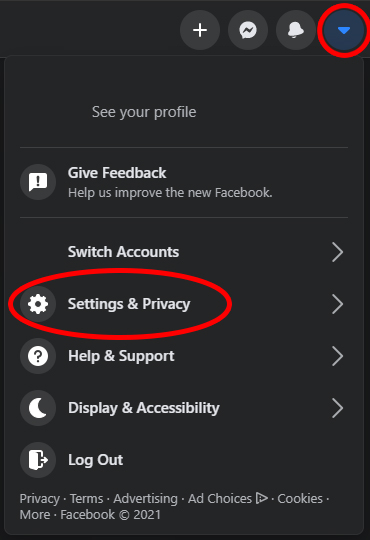
2. 그 후 설정 및 개인 정보 옵션을 선택합니다.
3. 이제 클릭하십시오. 설정.
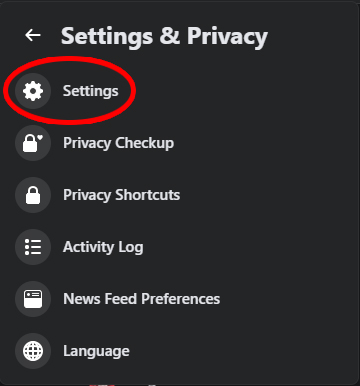
4. 내부 귀하의 Facebook 정보 옵션을 선택하면 비활성화 및 삭제 옵션. 그것을 클릭하십시오.
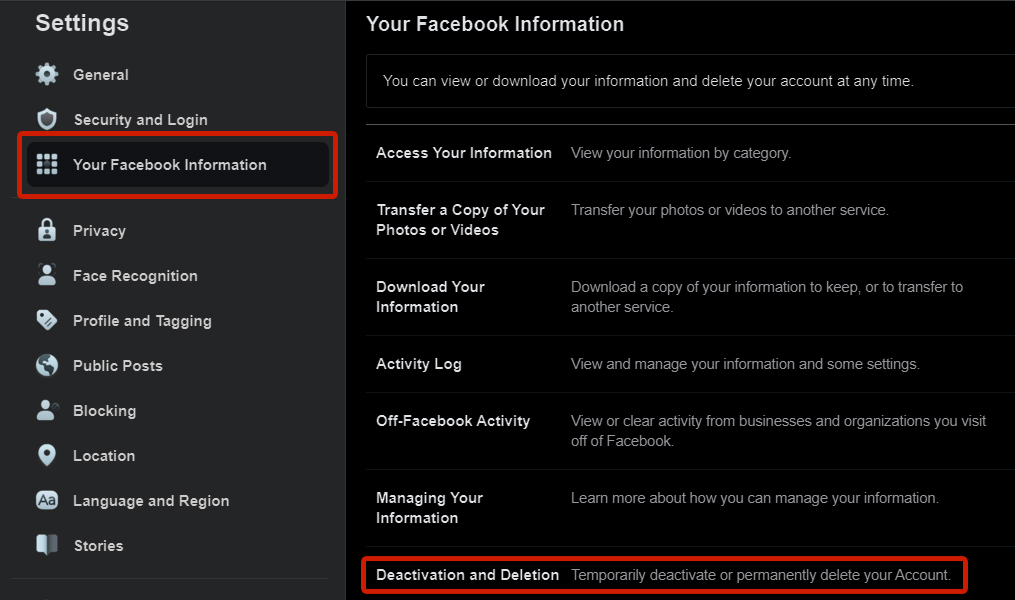
5. 그 후, 체크 계정 비활성화 클릭 계정 비활성화로 계속.
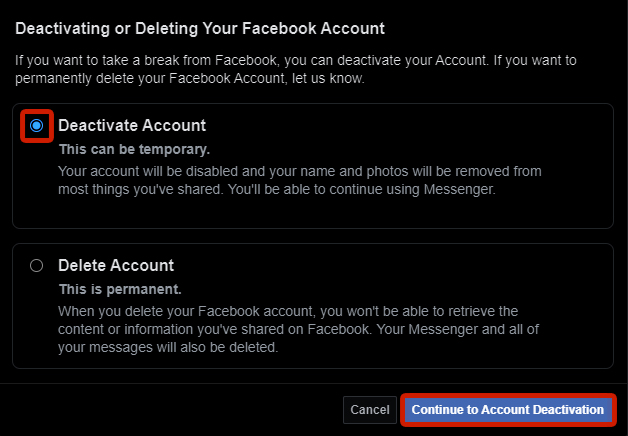
6. Facebook 비밀번호를 입력하고 계속.

귀하의 Facebook 계정이 마침내 비활성화되었습니다.
모바일 앱 사용(Android용)
휴대전화(Android) 사용자는 다음 단계에 따라 Facebook 계정을 비활성화할 수 있습니다.
- Facebook 모바일 앱을 실행하고 세 줄 아이콘은 오른쪽 상단에 있습니다.
- 이제 설정.
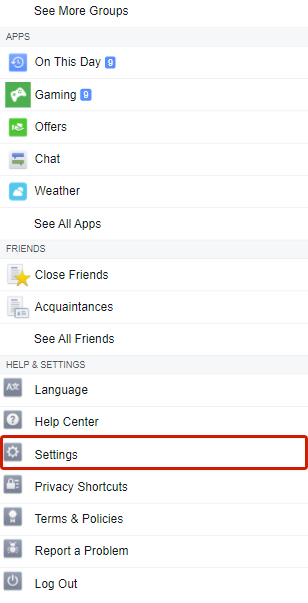
3. 그런 다음 아래로 스크롤하여 개인 정보 옵션을 선택합니다.
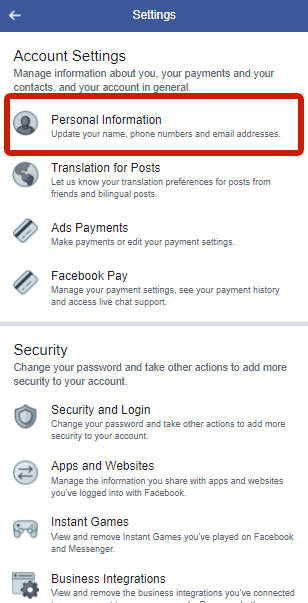
4. 누르세요. 계정 관리.
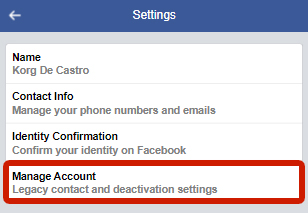
5. 누르세요. 비활성화.
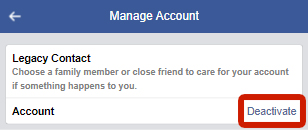
6. 마지막으로 비밀번호를 입력하고 계속 계정을 비활성화합니다.
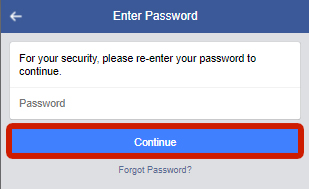
이렇게 하면 모바일 장치를 사용하여 Facebook 계정이 비활성화됩니다.
FB 친구가 계정을 비활성화하는 대신 차단했다고 생각하는 경우 누군가가 Facebook에서 차단되었는지 확인하는 방법에 대한 이 게시물 차이점을 배우기 위해.
Facebook 계정을 재활성화하는 방법(동영상)
Facebook 계정을 비활성화한 후에는 쉽게 다시 활성화할 수 있습니다. Facebook 계정을 다시 활성화하려면 Facebook 웹사이트를 열고 자격 증명으로 로그인하기만 하면 됩니다. 자동으로 다시 활성화됩니다.
다음은 단계별 지침입니다.
- 페이스북 앱 열기
- 재활성화하려는 계정의 이메일 또는 전화번호를 입력하세요.
- 비밀번호를 입력하세요
- 비밀번호를 잊어버린 경우 ‘비밀번호를 잊으셨나요?’를 탭하세요. 그리고 필요한 정보를 꼼꼼히
- 마지막으로 로그인을 탭합니다.
- 그게 다야! 계정이 다시 활성화되었습니다. 뉴스피드 또는 Facebook 프로필로 이동해야 합니다.
Facebook 계정을 영구적으로 삭제하는 방법
앞으로 계정을 사용하지 않기로 결정했다면 Facebook 계정을 영구적으로 삭제할 수 있습니다. 그렇게 하면 Facebook에서 대화를 나눈 적이 있는 모든 사람이 볼 수 있습니다. 페이스 북 사용자 프로필 이름과 사진 대신
동일한 작업을 수행하려면 아래 단계를 따르세요.
브라우저 사용
참고 : 삭제하기 전에 Facebook에서 모든 데이터의 사본을 다운로드하는 것이 좋습니다. 단계를 배울 수 있습니다 여기에서 Facebook 데이터 다운로드.
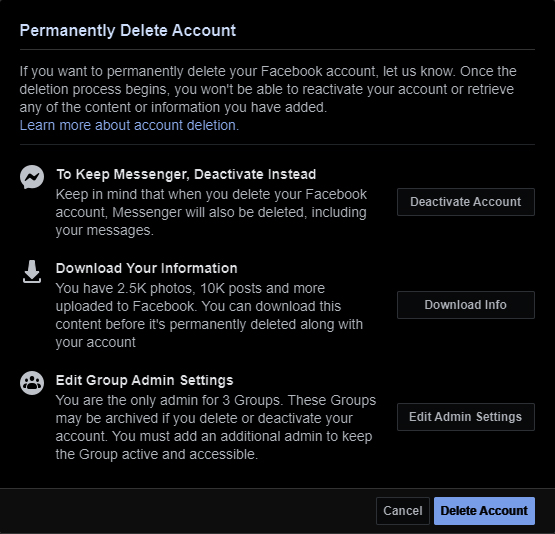
계정을 영구적으로 삭제하려면 다음으로 이동하십시오. https://www.facebook.com/help/delete_account 링크하고 클릭 계정 삭제. 필요한 경우 계정 암호를 제공하십시오.
마지막으로를 클릭하십시오. 삭제 확인. 계정을 영구적으로 삭제하기 전에 Facebook은 30일의 기간을 제공합니다. 이 시간 내에 언제든지 계정을 다시 검색할 수 있습니다. 그 후에는 계정에 다시 액세스할 수 있는 방법이 없습니다.
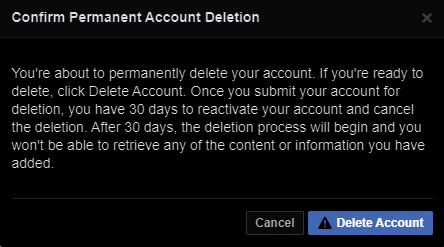
주의 사항: 친구에게 보낸 메시지와 같이 일부 정보는 계정에 저장되지 않습니다. 여전히 친구에게 표시되며 삭제되지 않습니다.
Android에서 모바일 앱 사용(동영상)
모바일 장치에서 Facebook 계정을 삭제하는 단계는 계정 비활성화를 위해 수행한 단계와 거의 동일합니다. 탭 세 줄 아이콘에서 설정 및 개인 정보 옵션을 선택합니다.
이제 이동 설정을 탭하십시오 계정 소유권 및 제어 선택 비활성화 및 삭제. 마지막으로 계정 삭제 상자, 탭 계정 삭제 계속 선택 계정 삭제.
동영상을 확인하세요.
계정을 삭제하기 전에 Facebook 페이지 소유권 이전
Facebook 페이지의 소유자이고 계정을 삭제하려고 하면 계정과 함께 페이지를 놓기가 정말 어렵습니다. 따라서 페이지 소유권을 아는 사람이나 다른 Facebook 계정으로 이전하는 것이 좋습니다.
1. 페이스북 페이지로 이동하여 설정 옵션을 선택합니다.

2. 페이지 역할 지금 그것을 클릭하십시오.
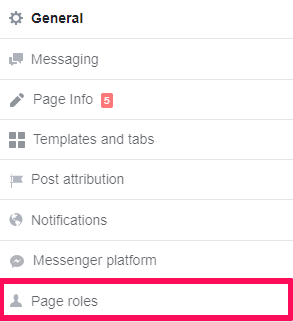
3. 아래의 새 페이지 역할 할당, 소유권을 이전할 계정을 검색하고 선택합니다. 이제 위치를 선택하십시오. 관리자 그리고 클릭 추가.
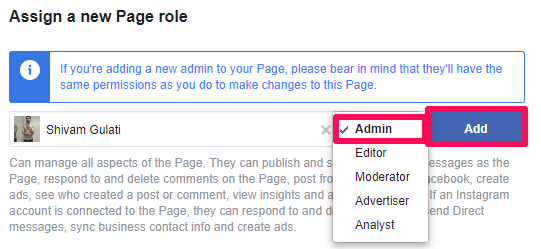
4. 보안상의 이유로 필요한 블록에 Facebook 계정 비밀번호를 추가하고 구독하기.
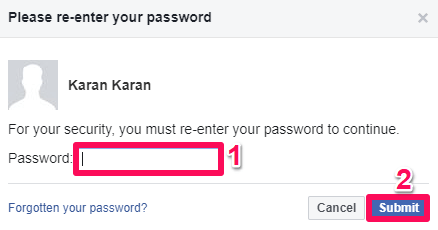
5. 클릭 찜하기 다음 단계의 옵션입니다. 이 옵션은 페이지를 사용하여 메시지를 보내고, 스토리를 게시하고, 댓글, 사진, 비디오를 삭제 또는 게시하고, 관리자로서 할 수 있었던 기타 모든 작업을 수행할 수 있는 권한을 관리자에게 부여합니다.
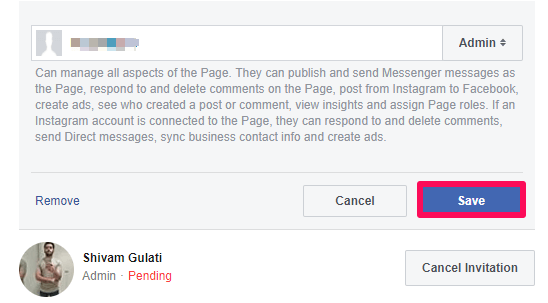
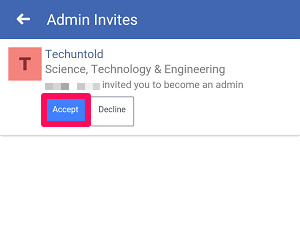
6. 관리자로 선택한 사람에게 동일한 알림이 전송됩니다. 다음을 선택하여 관리자가 되는 것을 확인한 후 수락 옵션을 선택하면 페이지의 새 관리자가 됩니다.
읽기 : 페이스 북 vs 페이스 북 라이트
FAQ
왜 다들 페이스북을 삭제하는 걸까요?
모두가 Facebook 계정을 삭제하는 주된 이유는 개인 정보 보호 문제 때문입니다. 사용자는 Facebook이 신뢰할 수 있는 방식으로 개인 정보를 보호하고 있다고 생각하지 않습니다. 또한 이 사람들은 이별과 같은 힘든 시기를 겪고 있으며 더 많은 시간을 필요로 할 수도 있습니다.
Facebook을 비활성화하는 것이 좋은 생각입니까?
소셜 미디어는 중독성이 매우 강하고 Facebook은 그 중 최악이기 때문에 Facebook을 비활성화하는 것은 좋은 생각입니다. 업무를 위해 Facebook이 필요하거나 다른 수단을 통해 연락할 수 없는 친구와 연결하지 않는 한 Facebook을 비활성화하는 것은 나쁜 생각이 아닙니다.
결론
Facebook을 사용하는 것은 항상 재미있었고 누군가가 왜 그런 앱을 삭제하는지 의아해할 만큼 충분히 좋습니다. 그러나 여기에는 여러 가지 개인적인 이유가 있을 수 있습니다.
Facebook은 거의 모든 면에서 우리를 지원하고 우리의 경험을 향상시키는 훌륭한 기능으로 가득 차 있습니다. 약간의 조사만 하면 됩니다.
이제 Facebook 계정을 비활성화하는 방법과 웹사이트와 모바일 앱을 모두 사용하여 Facebook 계정을 영구적으로 삭제하는 방법을 알게 되었습니다.
마지막 기사